Cómo arreglar el lápiz Wacom que no funciona en Windows 10
Publicado: 2021-09-06¿La pluma de Wacom no funciona en Windows 10? No se asuste. Aquí hay algunas soluciones rápidas y fáciles que ayudaron a otros usuarios afectados a solucionar el problema.
El Bamboo stylus de Wacom es un pequeño instrumento con forma de bolígrafo que permite a los usuarios realizar tareas de escritura, dibujo o garabatos en tabletas y teléfonos móviles con pantalla táctil, como Apple iPad y iPhone o dispositivos Android. Sin embargo, recientemente hemos visto muchos informes de usuarios de tabletas Wacom de que su lápiz Wacom dejó de funcionar después de actualizar a Windows 10 desde Windows 8.1 o Windows 7.
Si usted es uno de los usuarios desafortunados que experimenta este molesto problema, no pierda la esperanza porque no es demasiado difícil de solucionar. Este artículo detalla cómo solucionar el problema del lápiz Wacom Bamboo que no funciona en Windows 10. Las soluciones que se explican a continuación son bastante simples y efectivas, lo que facilita la resolución de problemas. Antes de pasar a las soluciones alternativas, primero debe conocer las causas fundamentales de este problema.
La mejor manera de reparar el lápiz Wacom que no funciona en Windows 10 (Recomendación superior)
Actualizar el controlador del lápiz Wacom lo ayuda a solucionar el problema de que el lápiz Wacom no funciona correctamente. Para hacerlo con facilidad, pruebe Bit Driver Updater. Es una de las mejores herramientas de actualización de controladores para solucionar todos los problemas relacionados con los controladores. Además, solo se necesita un clic del mouse para actualizar todos los controladores obsoletos. No solo eso, sino que también mejora el ritmo de rendimiento general de su PC. Y uno puede probar esta solución todo en uno absolutamente gratis desde el botón de descarga a continuación.
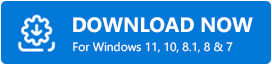
¿Por qué mi lápiz Wacom no funciona en Windows 10?
Las siguientes son las principales razones por las que puede encontrar el problema de que el lápiz de la tableta Wacom no funciona en Windows 10:
- Controladores de dispositivos obsoletos o defectuosos
- Instalación de controladores dañados
- Incompatibilidad de hardware o software
- Configuración incorrecta del lápiz y del toque
- Pequeños fallos técnicos
Soluciones para reparar el lápiz Wacom que no funciona en Windows 10
¿Cómo hago para que funcione mi lápiz Wacom? Bueno, la respuesta a esta pregunta es bastante simple: simplemente pruebe las soluciones que se enumeran a continuación una por una hasta que todo vuelva a funcionar.
Solución 1: vuelva a conectar la tableta Wacom con Windows 10
Si tiene problemas con la conexión física, es posible que su lápiz Wacom deje de funcionar. Siga las instrucciones que se proporcionan a continuación para volver a conectar su pen tablet Wacom Intuos con Windows 10.
- Retire el cable USB de su tableta y computadora Wacom.
- Una vez que su tableta se haya eliminado con éxito, reinicie su computadora.
- Ahora, vuelva a conectar el cable USB a su pen tablet y computadora Wacom.
Una vez que se establezca la conexión nuevamente, verifique si se resolvió el problema de Wacom Pen que no funciona. Si desafortunadamente este método no ayudó, pase a la siguiente solución.
Lea también: Cómo descargar e instalar controladores XP-Pen en Windows 10
Solución 2: descargue e instale el último controlador de lápiz de Wacom (recomendado)
La mayoría de las veces, el error del lápiz Wacom no puede funcionar es causado por un controlador incorrecto, desactualizado o corrupto. Para resolver este molesto problema, puede intentar actualizar el controlador de su lápiz Wacom a la última versión. Hay dos formas de obtener el controlador más reciente y correcto para su pen tablet Wacom: manual o automáticamente.
Si no es un experto en informática, le recomendamos encarecidamente que utilice un software de controlador competente y confiable como Bit Driver Updater para descargar e instalar automáticamente las últimas versiones de controlador recomendadas por el fabricante para su sistema.
Aquí se explica cómo usar Bit Driver Updater para actualizar los controladores de su dispositivo:
- Descargue e instale el software Bit Driver Updater .


- Haga clic en el botón Escanear controladores después de iniciar el programa. Bit Driver Updater luego verificará su sistema en busca de controladores faltantes o desactualizados.
- Después de que aparezcan los resultados del escaneo, toque el botón Actualizar ahora que se encuentra junto al controlador de la tableta Wacom para descargar e instalar su versión más actualizada automáticamente.
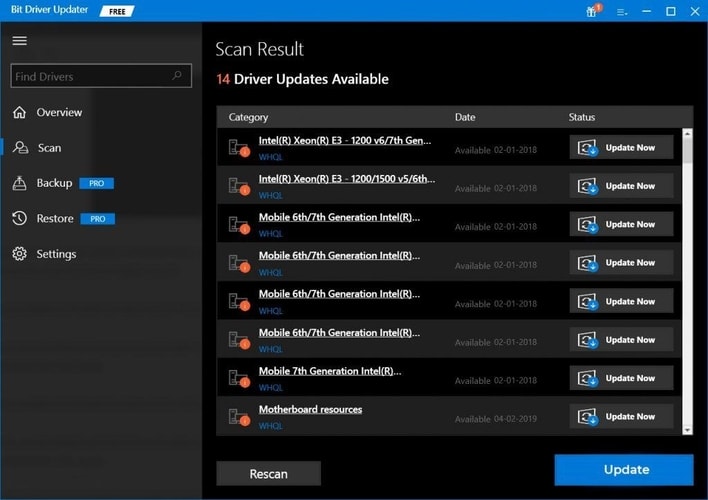
Después de instalar la última actualización del controlador, reinicie su computadora y verifique si ayudó a solucionar el problema del lápiz de la tableta Wacom que no funciona en Windows 10.
Lea también: Descarga, instalación y actualización del controlador de pantalla táctil de Windows 10
Solución 3: reinicie los servicios relacionados con la tableta Wacom
Reiniciar los servicios de Windows funciona de manera efectiva para muchos problemas, incluso cuando el lápiz de la tableta Wacom no funciona o dejó de funcionar. Siga los pasos a continuación para reiniciar sus servicios de Wacom en Windows 10.
- Inicie el cuadro de comando Ejecutar presionando la tecla del logotipo de Windows + R al mismo tiempo.
- En el cuadro Ejecutar, escriba "services.msc" sin comillas y haga clic en Aceptar .

- En la lista de servicios, haga clic con el botón derecho en cada uno de los siguientes servicios de Wacom y luego seleccione Reiniciar . En caso de que la opción Reiniciar esté atenuada, haga clic en Iniciar en su lugar.
Servicio al consumidor de Wacom
Servicio profesional de Wacom
TabletServicioWacom
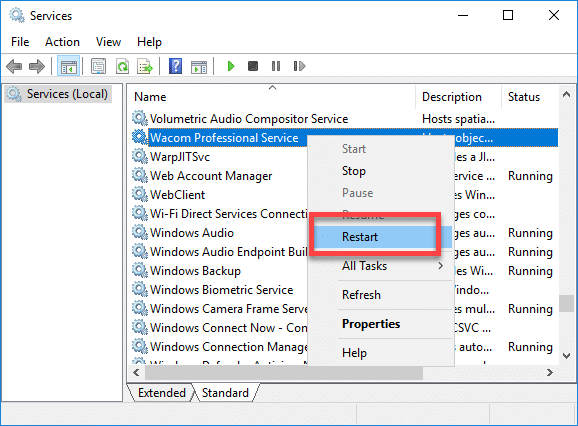
Después de probar este método, compruebe si se ha resuelto el problema del lápiz Wacom que no funciona en Windows 10. Si su problema persiste, pruebe una solución diferente a continuación.
Lea también: Cómo actualizar y reinstalar los controladores del panel táctil en Windows 10, 8, 7
Solución 4: reinstale el controlador de Wacom
En algunos casos, la instalación de un controlador corrupto puede causar que el lápiz Wacom Bamboo no funcione en Windows 10. En esta situación, puede intentar reinstalar el controlador existente para resolver el problema. Así es como se hace:
- Inicie la herramienta Administrador de dispositivos en su sistema Windows. Para hacerlo, haga clic con el botón derecho en el logotipo de Windows o en el botón Inicio y haga clic en Administrador de dispositivos .
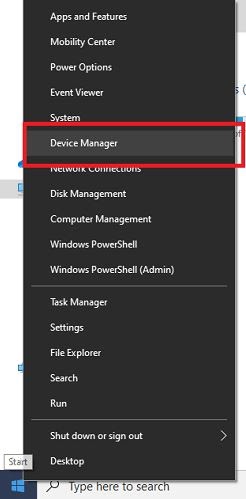
- A continuación, debe hacer clic en Dispositivos de interfaz humana para expandir la categoría.
- Haga clic derecho en su tableta Wacom y luego haga clic en Desinstalar dispositivo .
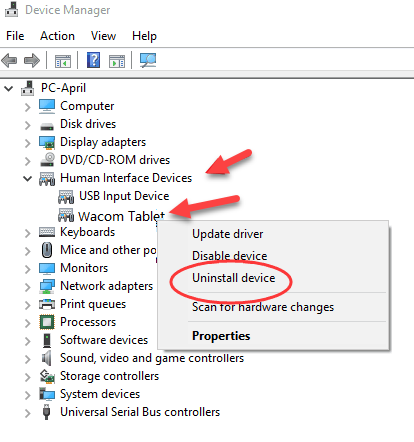
- Una vez finalizado el proceso, reinicie su sistema .
- Ahora, abra el Administrador de dispositivos nuevamente y haga clic en Acción> Buscar cambios de hardware.

- Windows intentará reinstalar el controlador de Wacom.
Lea también: ¿Cómo deshabilitar la pantalla táctil en Windows 10?
El lápiz de la tableta Wacom no funciona Problema con Windows 10: Resuelto
Esperamos que después de seguir las soluciones antes mencionadas en secuencia, haya podido solucionar el problema del lápiz Wacom que no funciona en Windows 10 de manera rápida y conveniente en su hogar.
Sin embargo, si su lápiz Wacom Bamboo aún no funciona bien, siempre puede comunicarse con el equipo de soporte técnico de Wacom para obtener más ayuda. Deje un comentario a continuación si tiene alguna consulta, idea o sugerencia. ¡Gracias por leer!
